"Não foi possível encontrar um valor de matriz" - como corrigir o erro
4 min. read
Published on
Key notes
- O Planilhas Google é uma ótima alternativa web para quem não possui o Microsoft Excel.
- Este guia mostrará como corrigir o erro de valor da matriz não encontrado no Planilhas.
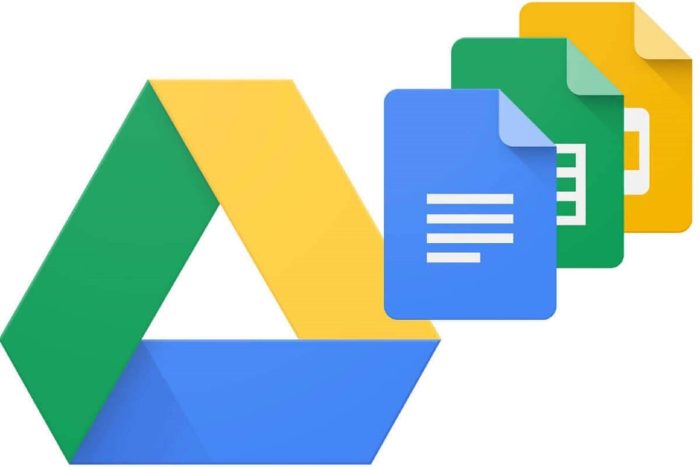
alternativas de aplicativos de planilha para Excel. O Planilhas inclui uma fórmula SUBSTITUTE que permite substituir uma letra específica (ou sequência de texto) em uma célula por uma palavra.
A célula que inclui a fórmula SUBSTITUTE pode exibir o texto substituído para uma célula.
No entanto, a fórmula SUBSTITUTE não pode exibir a saída de texto substituída para um intervalo de células. Se você incluir um intervalo de células nele, a célula da fórmula exibirá uma mensagem de erro O valor da matriz não foi encontrado, conforme mostrado no instantâneo diretamente abaixo.
Se você está se perguntando como corrigir esse erro para que SUBSTITUTE possa ser aplicado a um intervalo de células, verifique as resoluções abaixo.
Como posso corrigir o erro do valor da matriz para SUBSTITUTE?
1. Transforme a fórmula SUBSTITUTE em uma fórmula de matriz
Para corrigir o erro O valor da matriz não foi encontrado , você precisa incorporar SUBSTITUTE em uma fórmula de matriz. Uma fórmula de matriz é aquela que pode retornar várias saídas para um intervalo de células.
Assim, os usuários que precisam substituir o texto em um intervalo de células e depois exibir a saída em outro intervalo precisam utilizar uma fórmula de matriz.
Então, o que você precisa fazer é adicionar ARRAYFORMULA ao início da fórmula SUBSTITUTE. Para fazer isso, selecione a célula que inclui a fórmula SUBSTITUTE.
Além de otimizar suas fórmulas SUBSTITUTE com ARRAYFORMULA, também é importante compreender outros métodos de array em JavaScript. Saiba mais sobre como solucionar problemas com Array.prototype.map() e funções de seta para aprimorar suas habilidades de codificação JavaScript.
Você deve clicar na barra de fórmulas e inserir ARRAYFORMULA logo após o sinal de igual (=), conforme mostrado no instantâneo diretamente abaixo.
Em seguida, sua fórmula SUBSTITUTE exibirá a saída de texto substituída para um intervalo de células em vez de um erro de matriz.
No exemplo mostrado no instantâneo diretamente abaixo, a fórmula substitui Y em três células de coluna por Sim e exibe a saída em três outras células abaixo delas.
2. Insira a fórmula REGEXMATCH
Alternativamente, você pode combinar REGEXMATCH com uma fórmula de matriz para a mesma saída.
- Para fazer isso, abra a planilha à qual você precisa adicionar a fórmula.
- Selecione uma célula para incluir a fórmula (ela exibirá a saída em várias células).
- Em seguida, copie esta fórmula com a tecla de atalho Ctrl + C: =ArrayFormula(if(REGEXMATCH(B2:B4,"^Yes|yes|Y|y")=true,"Yes")).
- Clique dentro da barra de fórmulas do Planilhas.
- Cole a fórmula REGEXMATCH na barra de fórmulas da planilha pressionando Ctrl + V.
- Essa fórmula substitui Y por Sim para o intervalo de células B2:B4.
- Você precisará alterar o texto Y e Sim na fórmula para o que for necessário.
- Além disso, você precisará alterar a referência da célula nessa fórmula para atender aos seus próprios requisitos.
3. Insira a fórmula REGEXREPLACE
- REGEXREPLACE é outra alternativa que você pode tentar quando sua fórmula SUBSTITUTION não retorna a saída esperada.
- Abra o Planilhas em um navegador.
- Selecione uma célula para a fórmula REGEXREPLACE.
- Copie esta fórmula: =ArrayFormula(regexreplace(" "&B2:B4&" "," Sim | Y | Y "," Sim ")).
- Clique na barra de fórmulas e pressione a tecla de atalho Ctrl + V para colar a fórmula.
- Depois disso, edite o texto Y e Sim referenciado da fórmula REGEXREPLACE para qualquer texto que você precise substituir.
- Altere a referência de célula dessa fórmula para atender aos requisitos da sua planilha.
Então, é assim que você pode corrigir o erro O valor do array não foi encontrado no Planilhas Google. A resolução geral é combinar SUBSTITUTE, REGEXREPLACE ou REGEXMATCH com fórmulas de matriz para que exibam a saída de texto substituída (ou substituída) em um intervalo de células.
Deixe-nos saber se você achou este tutorial útil, deixando-nos uma mensagem na seção de comentários abaixo.


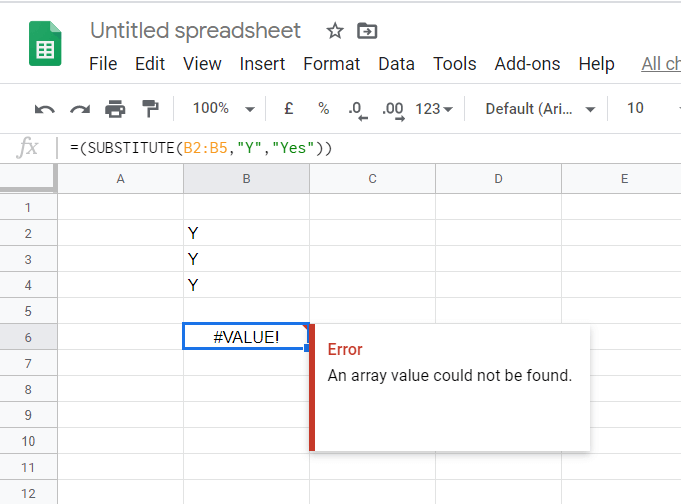
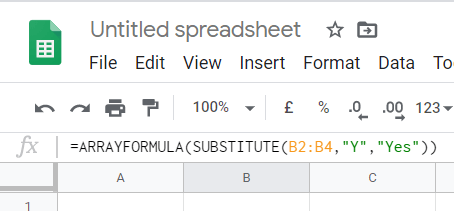
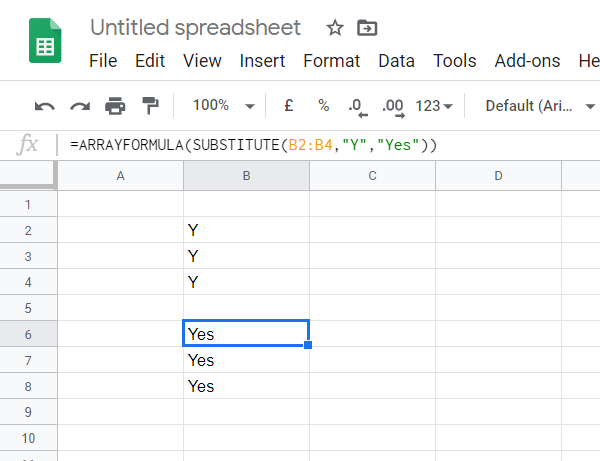
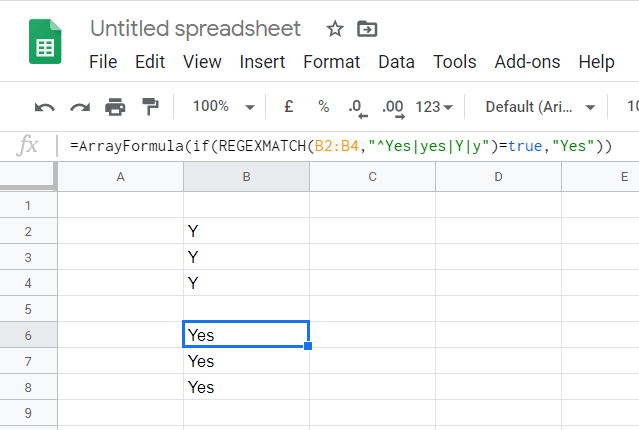
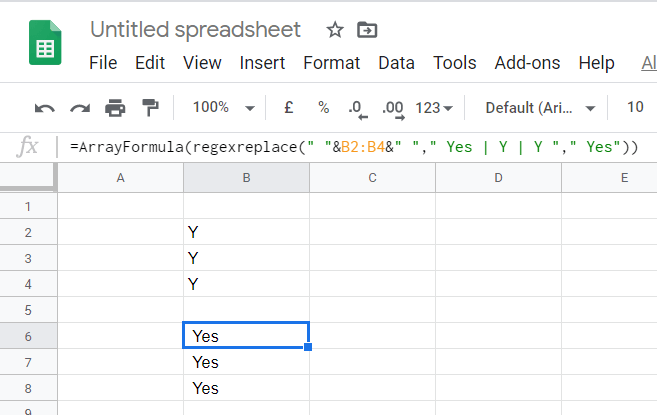








User forum
0 messages